Trong bài viết này, Taimienphi.vn tiếp tục giới thiệu với bạn hàm WEEKNUM trong Excel giúp bạn trau dồi thêm được một hàm hữu ích nữa, sử dụng trong Excel dễ dàng, từ đó giúp bạn có thể hỗ trợ công việc hiệu quả, nhanh chóng.
Hàm WEEKNUM là một trong số những hàm nằm trong nhóm hàm ngày tháng và thời gian rất được hay sử dụng trong việc tính toán trên ứng dụng Excel. Để bạn đọc hiểu rõ hơn, bài viết dưới đây sẽ giới thiệu mô tả về hàm này cũng như cú pháp và một tình huống ví dụ cụ thể

Hàm WEEKNUM trong Excel
Cách dùng Hàm WEEKNUM trong Excel
1. Mô tả và cú pháp sử dụng
Đây là hàm trả về số thứ tự của tuần trong năm của ngày cụ thể nằm trong tuần đó. Có 2 hệ thống được dùng trong hàm để xác định số thứ tự của tuần:
- Hệ thống 1: Tuần có ngày 1 tháng 1 là tuần thứ nhất trong năm và được đánh số là 1.
- Hệ thống 2: Tuần có ngày thứ Năm đầu tiên trong năm là tuần thứ nhất và được đánh số là 1. Hệ thống này được gọi là hệ phương pháp xác định trong ISO 8601 (đánh số tuần Châu Âu).
Cú pháp:
WEEKNUM(Serial_Number,[Return_Type])
Trong đó:
- Serial_Number: Là giá trị ngày trong tuần muốn tính số thứ tự của tuần, là tham số bắt buộc.
- Return_Type: Giá trị trả về của hàm, là tham số tùy chọn gồm các giá trị sau:
+ Return_Type = 1 hoặc bỏ qua -> tuần bắt đầu vào chủ nhật và được đánh số là 1.
+ Return_Type = 2 -> tuần bắt đầu vào thứ 2 và được đánh số là 1.
+ Return_Type = 11 -> tuần bắt đầu vào thứ 2 và được đánh số là 1.
+ Return_Type= 12 -> tuần bắt đầu vào thứ 3 và được đánh số là 1.
+ Return_Type = 13 -> tuần bắt đầu vào thứ 4 và được đánh số là 1.
+ Return_Type = 14 -> tuần bắt đầu vào thứ 5 và được đánh số là 1.
+ Return_Type = 15 -> tuần bắt đầu vào thứ 6 và được đánh số là 1.
+ Return_Type = 16 -> tuần bắt đầu vào thứ 7 và được đánh số là 1.
+ Return_Type = 17 -> tuần bắt đầu vào chủ nhật được đánh số là 1.
+ Return_Type = 21 -> tuần bắt đầu vào thứ 2 và được đánh số là 2.
Chú ý:
- Excel lưu trữ ngày tháng ở dạng số sê ri liên tiếp để thuận tiện cho quá trình tính toán.
- Nếu giá trị Serial_Number nằm ngoài phạm vi cơ bản của giá trị ngày tháng -> hàm trả về giá trị lỗi #VALUE!
- Nếu giá trị Return_Type không nằm trong các giá trị của nó như trên -> hàm trả về giá trị lỗi #NUM!
2. Ví dụ tình huống cụ thể
Giả sử bạn cần tính số thứ tự của tuần trong năm có chứa những ngày sau:
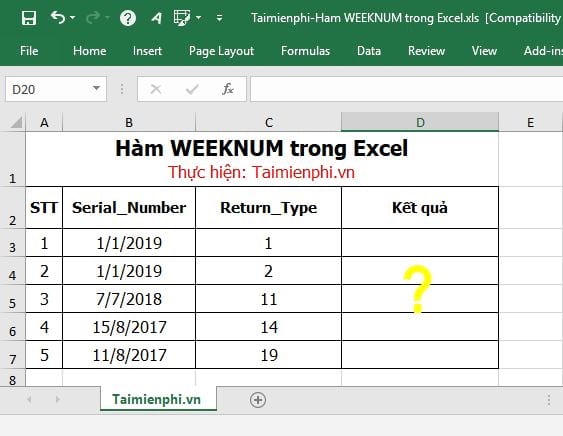
Bước 1: Tại ô cần tính nhập công thức: =WEEKNUM(B3,C3)

Bước 2: Nhấn Enter -> ngày 1/1/2019 sẽ nằm ở tuần thứ 1 trong năm:

Bước 3: Tương tự, bạn sao chép công thức cho các giá trị còn lại -> khi đó, bạn được kết quả như hình dưới:

Trường hợp, giá trị Serial_Number là ngày không hợp lệ -> hàm trả về giá trị lỗi #VALUE!

Nếu giá trị Return_Type nằm ngoài phạm vi các giá trị -> hàm trả về giá trị lỗi #NUM!

Trên đây Taimienphi.vn vừa giới thiệu và hướng dẫn bạn cách sử dụng Hàm WEEKNUM trong Excel cùng một số ví dụ rất cụ thể. Về cơ bản, với hàm này bạn chỉ cần nhớ cú pháp là WEEKNUM(Serial_Number,[Return_Type]), trong đó Serial_number là giá trị ngày trong tuần muốn tính số thứ tự của tuần, còn Return_type là giá trị trả về của hàm.
https://thuthuat.taimienphi.vn/ham-weeknum-trong-excel-43752n.aspx
Chúc bạn sớm ghi nhớ công thức và thành công khi sử dụng công thức này trong Excel.